WebARENAの使い方 – (環境構築:インスタンス設定)
WebArenaのVPSサーバセットアップ
ここではWebArenaVPSでインスタンスを作成し、初期セットアップを行っていきます。
セットアップ手順はPDFに記載の順番で進めていきます。手順が更新されていることもあると思いますので、一読したほうが良いかと思います。以下は、2019年5月初旬に実施しています。
作業概要は以下の通りです。本記事では、インスタンスの起動までを実施します。
- サーバ管理用コンパネへのログイン
- キーペアの作成
- セキュリティグループの作成
- インスタンス(仮想専用サーバ)の起動
またWebArena本家サイトの作業概要PDFではApacheの起動が入っていますが、今回はDockerを利用しているため不要になります。
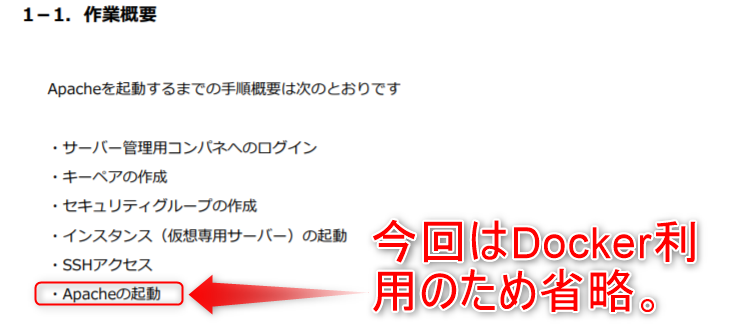
【注意】本記事では、【SSH使用情報】 が3か所出てきます。後のSSHログイン時に使用しますので、メモや保管をしてください。
- 【SSH使用情報①】 キーペア
- 【SSH使用情報②】 インスタンスのIPアドレス
- 【SSH使用情報③】 ubuntuユーザのパスワード
サーバ管理用コンパネへのログイン
WebARENAより、VPSサービスのサービスコントロールパネルを開きます。 もし画面を閉じてしまった場合は、以下のURLからアクセスできます。
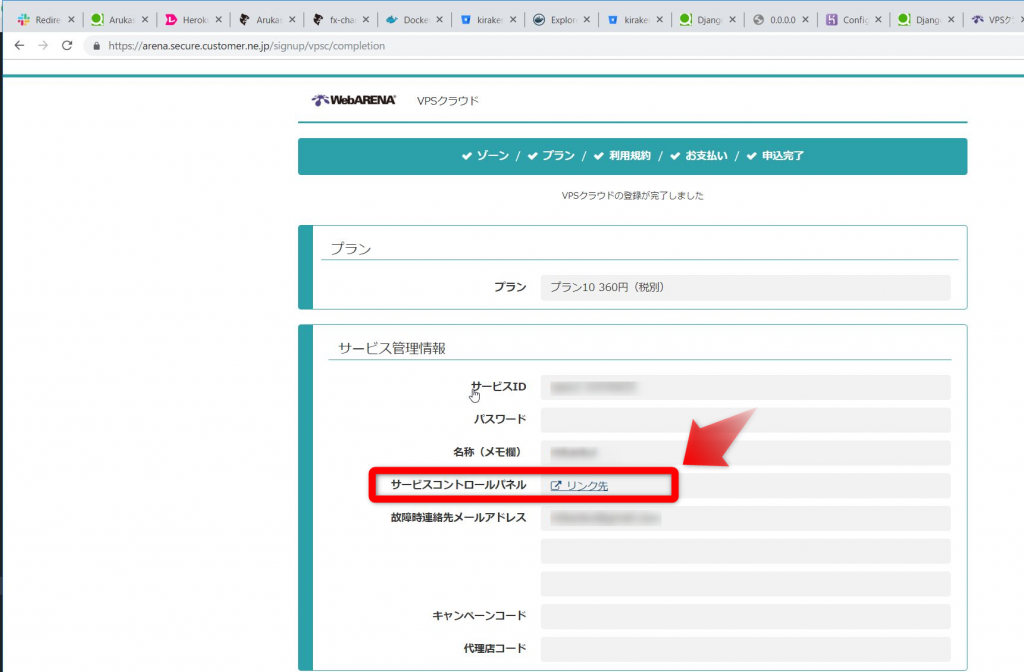
サービスIDとパスワードを入力してログインします。
サービスIDとパスワードの取得は、以下の記事を参考にしてください。
最安でマルチドメインサイトを構築するためにWebArena(VPS)を選択
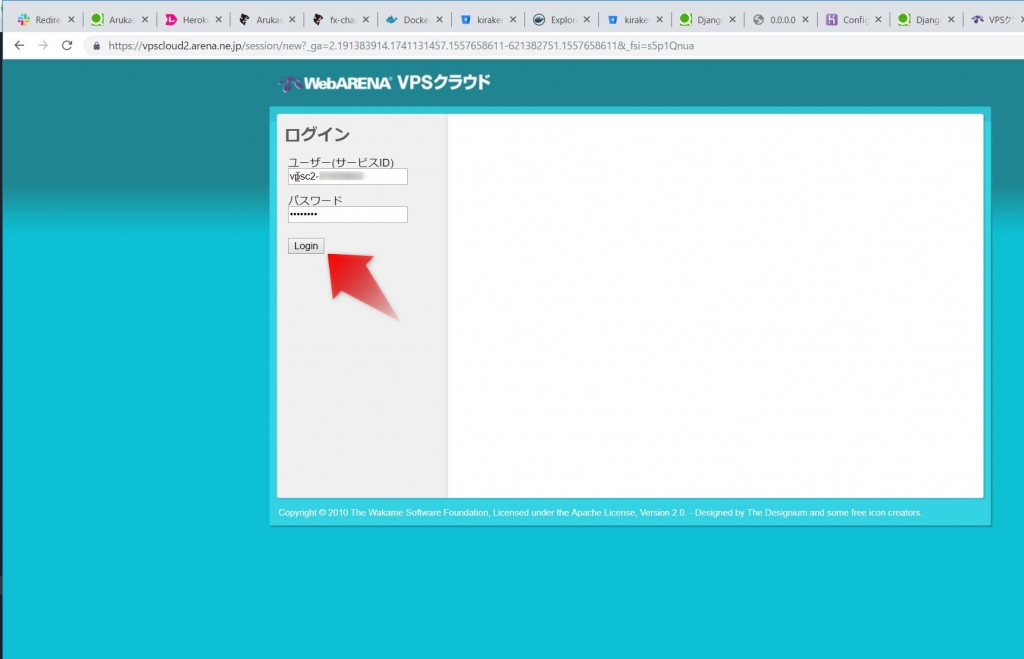
キーペアの作成
キーペアはインスタンス(仮想専用サーバー)へSSHでログオンする時に使用します 。
画面左のメニューから「キーペア」を選択します。
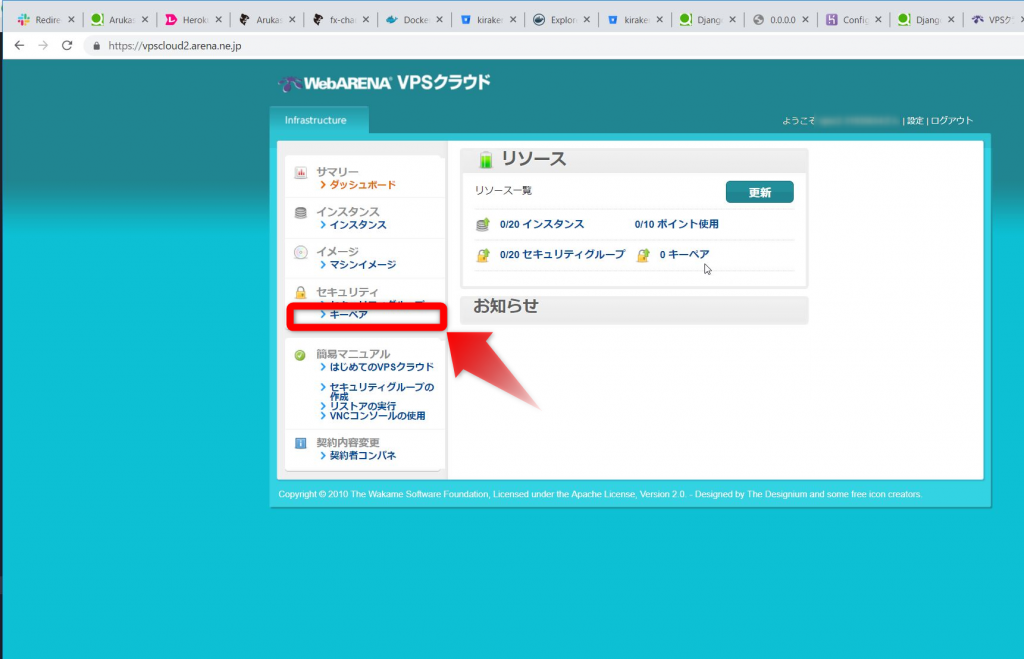
画面の左メニューにある「キーペアの作成」を選びます。
キーペアを作成したら、ファイルがダウンロードされますので保存してください。SSH接続の際に使用します。【SSH使用情報①】
【注意】なお、作成したキーペア ファイルは【再ダウンロードすることができない】ため、大切に保管してください。(ダウンロード 警告はブラウザに依存します)
なお、作成したキーペア ファイルは【再ダウンロードすることができない】ため、大切に保管してください。(ダウンロード 警告はブラウザに依存します)
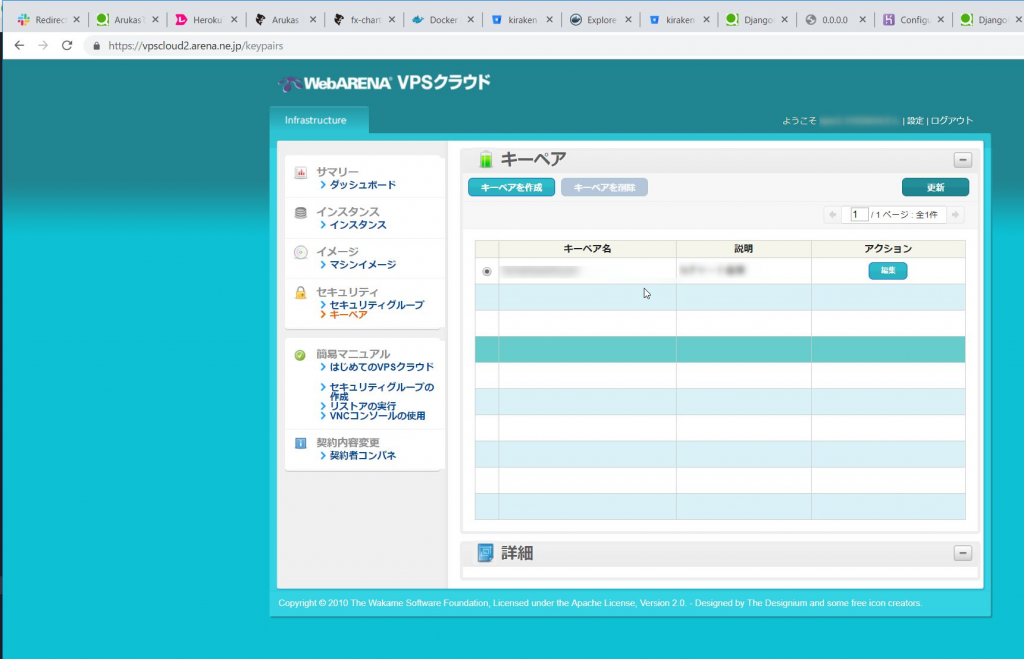
セキュリティグループの作成
セキュリティグループはインスタンス(仮想専用サーバー)への適用が必須であるファイアウォ ール機能です 。
左メニューのセキュリティグループを押します。
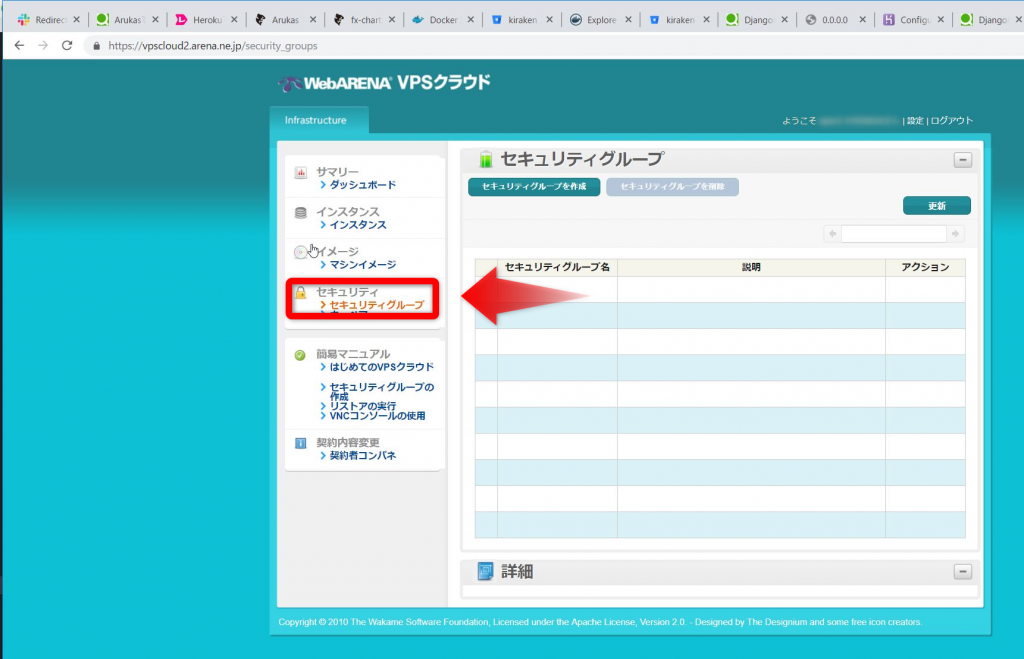
必須項目の「セキュリティグループ名」と「ルール」を入力します。
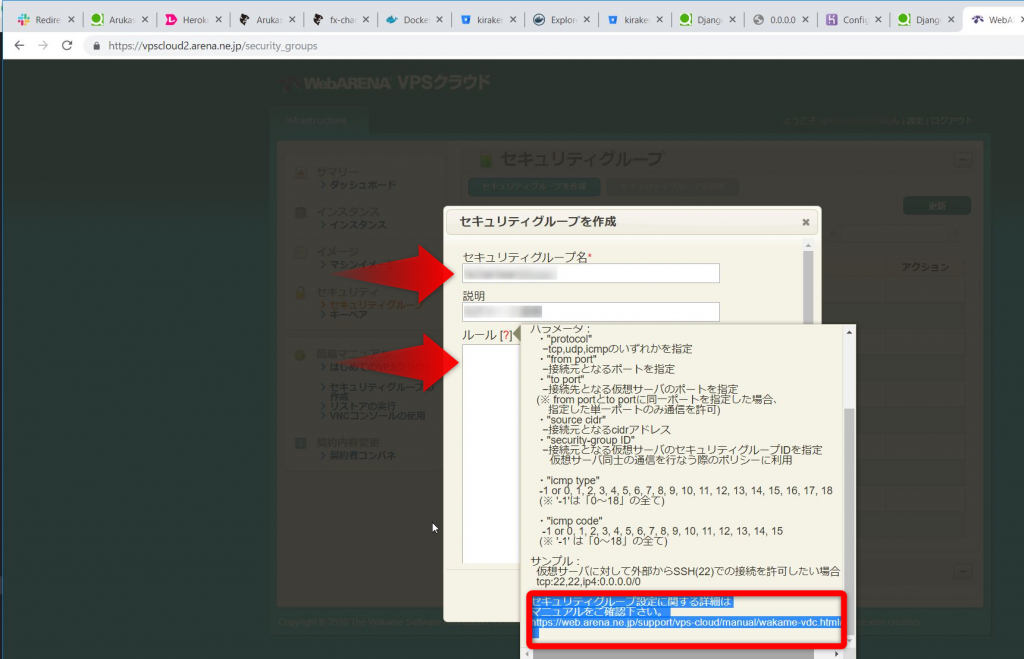
マニュアルを参照して、以下の設定をルールに記載しました。
tcp:22,22,ip4:0.0.0.0/0
tcp:80,80,ip4:0.0.0.0/0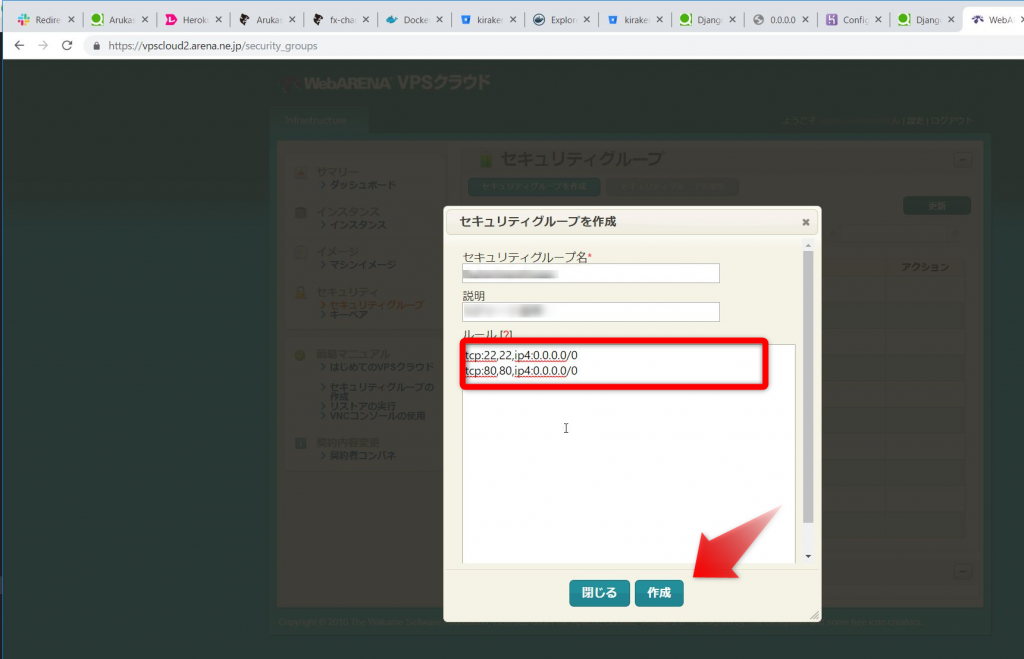
最終的にはセキュリティを考慮して、別ポートでのSSH接続 (22ポート閉塞) とSSLの設定(443ポート開放)を行いますが、インスタンスの起動時は、上記の設定とします。
設定が完了すると、新たにセキュリティグループが作成されます。
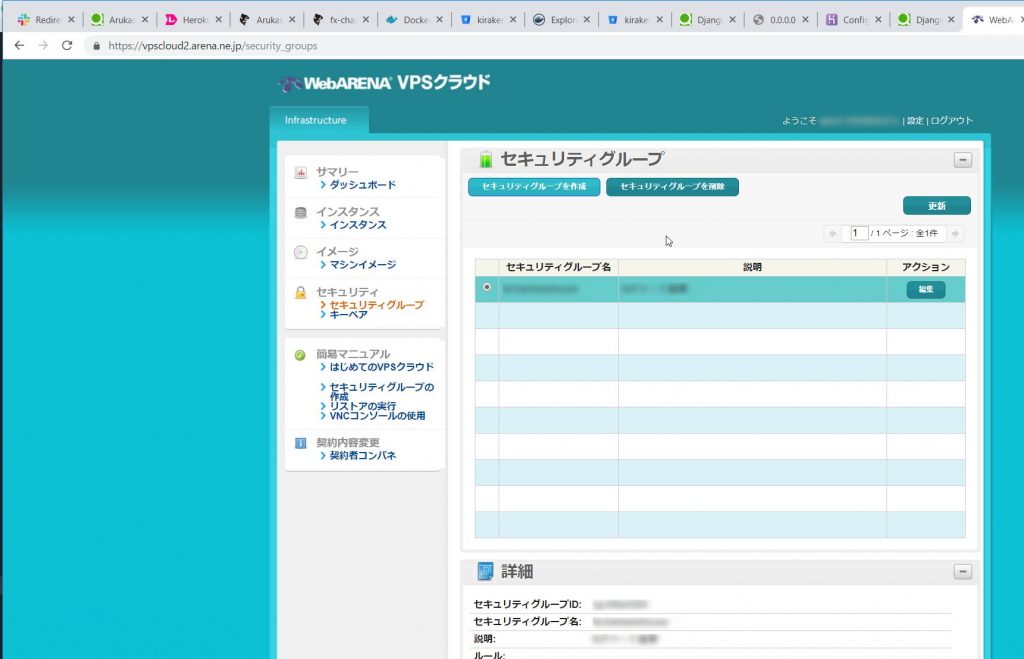
インスタンス(仮想専用サーバ)の起動
ここでようやく、OSを起動させます。画面左メニューの「マシンイメージ」を選択します。
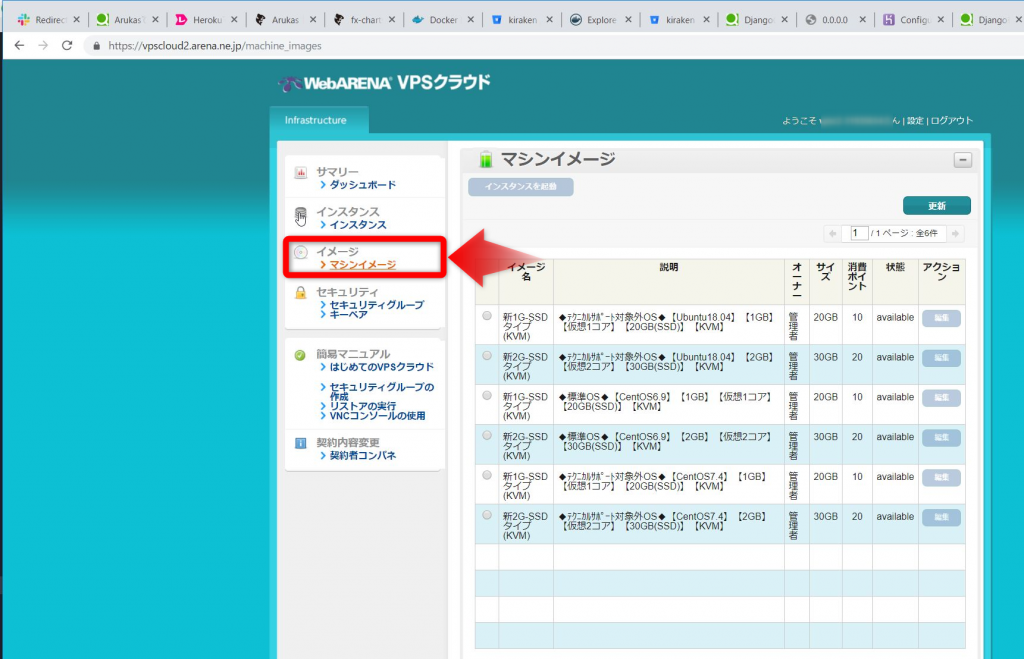
イメージ には「新1G-SSDタイプ(KVM)」 を選択します。選択した状態で、インスタンスの起動を押します。
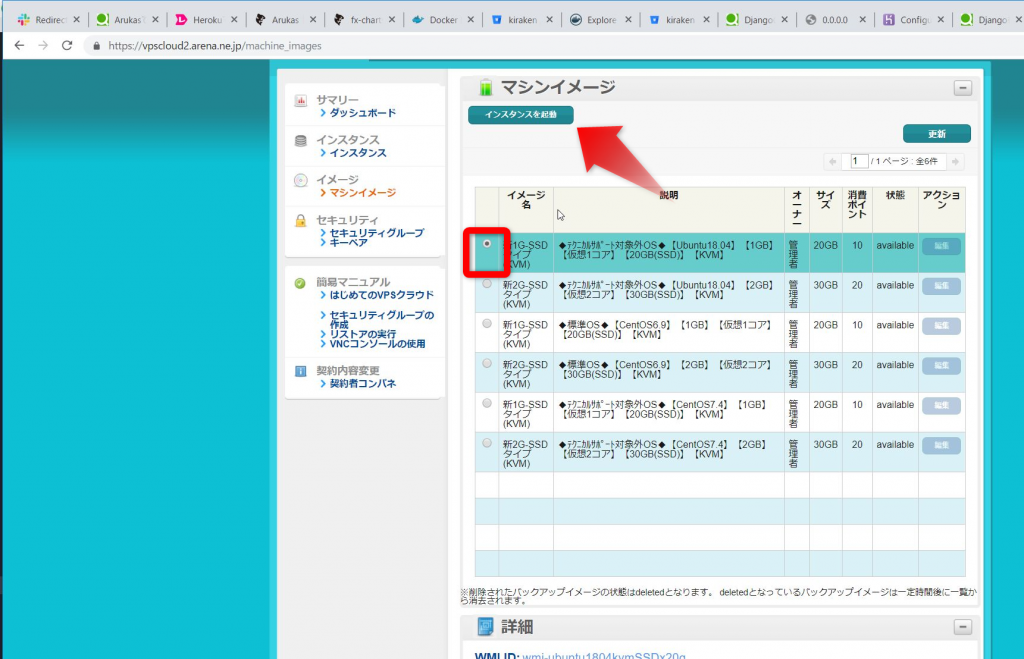
それぞれ、下記の情報を選択候補から選びます。選択したら、起動ボタンを押します。
- インスタンス名
- SSHキーペア(作成したキーペアがプルダウンから選択できるはずです)
- セキュリティグループ(作成したセキュリティグループを選択)
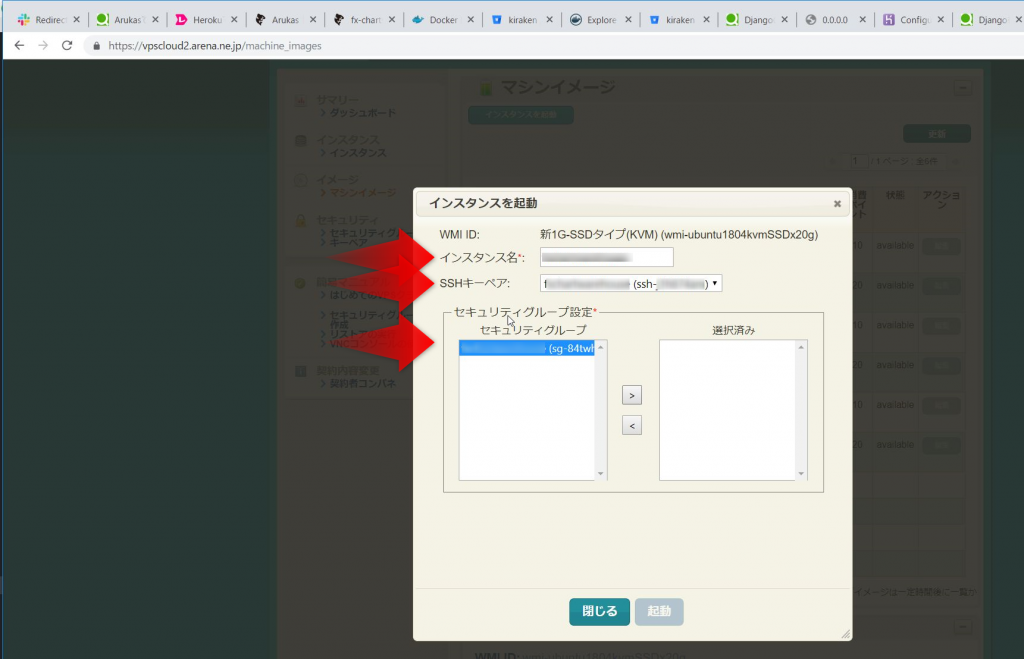
画面左メニューのインスタンスを選択すると、作成したインスタンスが起動していると思います。作成したインスタンスのIPアドレスは、あとのSSH接続時に必要ですのでメモして下さい。 【SSH使用情報②】
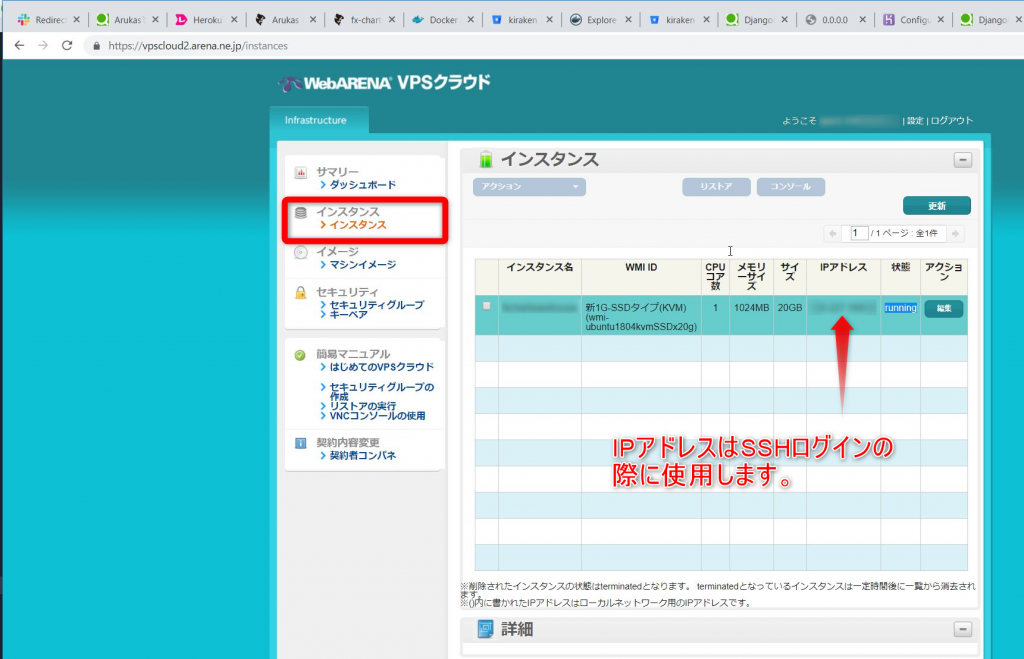
また作成したインスタンスの編集ボタンを押すと、インスタンスIDを確認できます。
このインスタンスIDの、先頭の「i-」を除いた文字がubuntuユーザのパスワードになります。
この後のSSH接続時に使用するのでメモしてください。 【SSH使用情報③】
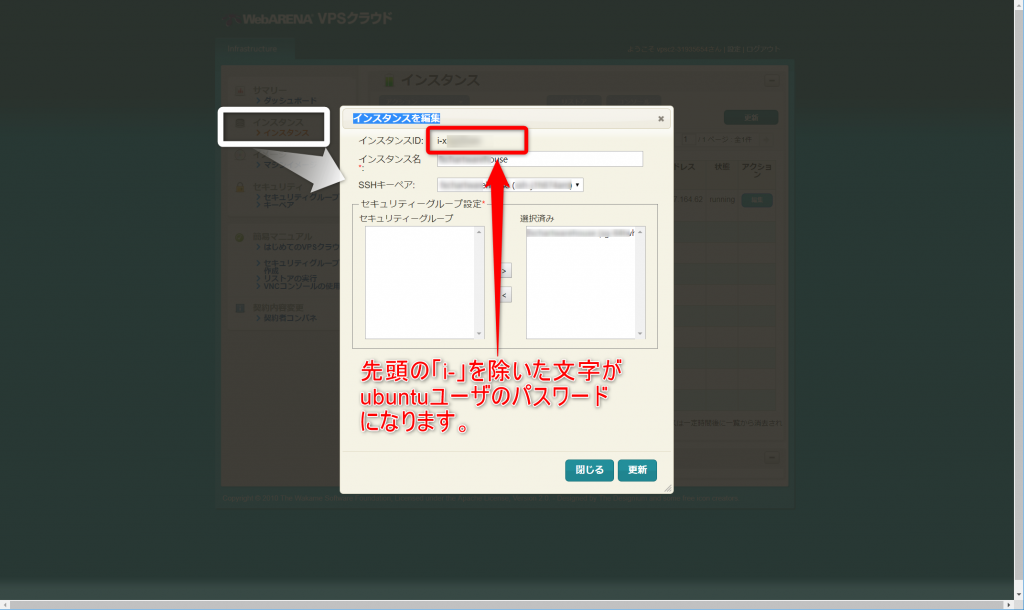
以上が、 WebArenaVPSでインスタンスを作成し、初期セットアップ となります。次回はSSHでログインして作業を進めていきます。
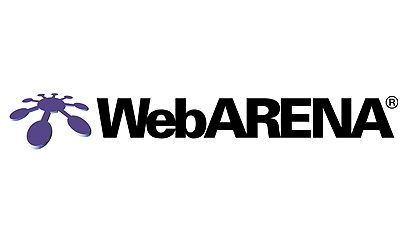
Wenarenaの「KVM Instance 2 CPU 1 GB – Windows Server 2019 (RDS-enabled)」を
申し込みましたが、なかなか使える環境まで参りません。
「CentOS6版」の「はじめてのVPSクラウド」は見つけましたが、Windows版は
ありませんでしょうか。
ご指導下さい。